Notionのページを拡大・縮小する方法【ズームイン・ズームアウト】【ショートカット】
2022年02月18日
2024年03月19日
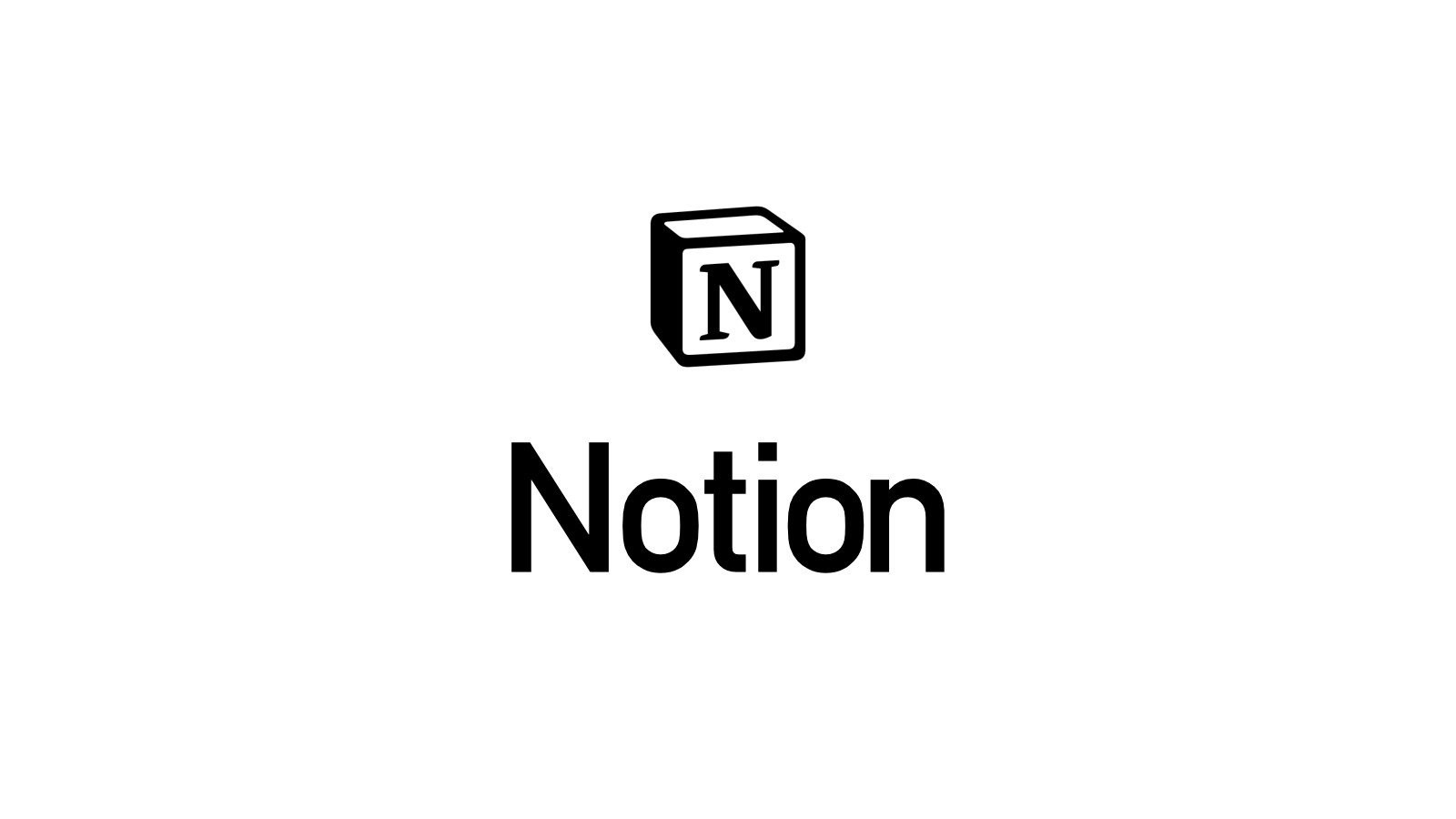
最新のNotionではメニューバーから「拡大」「縮小」の機能にアクセスできるようになりました。
画面の拡大、縮小をアプリケーションのツールバーの「拡大」「縮小」からできるようになっています。以前はできなかったのですね。
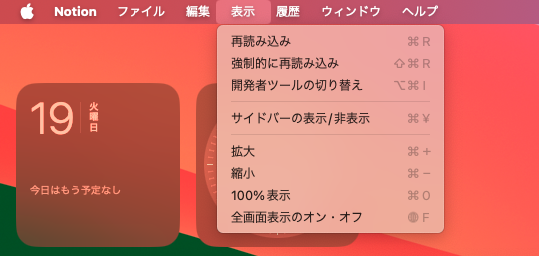
このあたり標準的な機能であるべきだと思うので、ショートカットからだけではない形で操作できるようになったのは良かった。
キーボードショートカットとしては・・・
拡大:「コマンドキー(cmnd)」と「プラスキー(+)」の同時押し
縮小:「コマンドキー(cmnd)」と「マイナスキー(-)」の同時押し
ということになっていますね。
関連記事




























